打开kali官网选择合适的版本进行下载,我选择的是Kali Linux 64-bit VMware版本,这样就可以直接使用VM打开了
下载完Torrent种子后使用迅雷下载,下载后解压使用VM直接打开kali,用户名与密码都是kali
VM我们之前使用过,VM安装不再赘述。

命令行lsb_release -a查看自己的kali版本

命令行vim /etc/apt/sources.list查看kali官方的更新源

拓展:
一个完整的源包括:deb 和 deb-src;上图源地址是:http://http.kali.org/;
图中的kali-rolling是kali目前最新的代号,kali有两个代号:sana和kali-rolling
打开http://http.kali.org/源地址,dists文件夹就是所包含的源。dists文件夹下面的kali-rolling文件夹就是所对应的代号

直接更新源地址直接加入到sources.list,我选择的是中科大与阿里云的源地址:
#中科大
deb http://mirrors.ustc.edu.cn/kali kali-rolling main non-free contrib
deb-src http://mirrors.ustc.edu.cn/kali kali-rolling main non-free contrib
#阿里云
deb http://mirrors.aliyun.com/kali kali-rolling main non-free contrib
deb-src http://mirrors.aliyun.com/kali kali-rolling main non-free contrib
使用apt-get update & apt-get upgrade进行更新,更新完成后再次输入软件升级命令apt-get dist-upgrade


升级完成后使用apt-get clean对kali进行清理,完成后使用reboot重启系统。
至此更换软件源完成。
使用dpkg-reconfigure locales,在选项中找到以下三项:


点击ok后选择环境语言:

使用apt-get install xfonts-intl-chinese与apt-get install ttf-wqy-microhei安装中文字体
reboot重启后乱码就消失了,中文可以正常显示
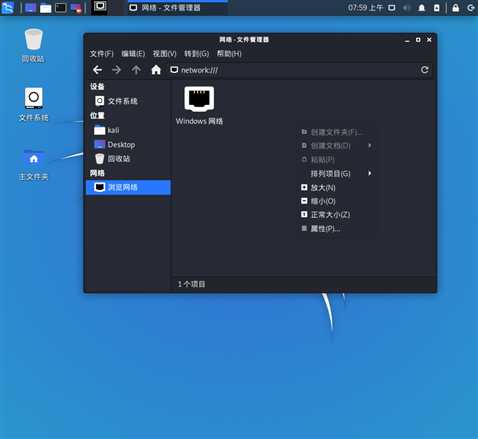
这部分在之前的VM使用中大家应该都熟悉,在虚拟机网络设置中与自己主机网卡桥接就可以正常上网,文件与剪贴板共享我将kali下载后就支持这些功能,如果不支持则尝试安装增强功能。
给Kali更换软件源时系统提示sources.list是一个只读文件,无法修改

返回命令行,使用sudo打开sources.list,提升操作权限后就可以进行修改了,保存时在最后加!即可成功修改


kali无法正常使用ifconfig命令
使用cd /sbin与ls命令,经检查kali中已安装ifconfig命令

之后使用sudo -i进入管理员模式,再次运行ifconfig命令就可正常使用了

kali更新软件列表和更新软件时显示无法进行文件更改

使用sudo -i进入管理员模式,再次运行更新软件列表和更新软件指令即可

20175317钟睿文 2019-2020-2 《网络对抗技术》Exp0 环境搭建-Kali Linux 的安装
原文:https://www.cnblogs.com/20175317zrw/p/12325713.html